部分win11用户给自己的电脑加装了固态硬盘,那么之后应该怎么设置呢?win11新增固态硬盘如何设置?方法并不难,大家需要先进入BIOS设置界面,之后通过上下左右键去操控光标移动,
部分win11用户给自己的电脑加装了固态硬盘,那么之后应该怎么设置呢?win11新增固态硬盘如何设置?方法并不难,大家需要先进入BIOS设置界面,之后通过上下左右键去操控光标移动,通过回车键确认,分别点击startup、boot,然后将新增的那个硬盘选项设置为第一位,最后按F10按键即可保存相关设置了。
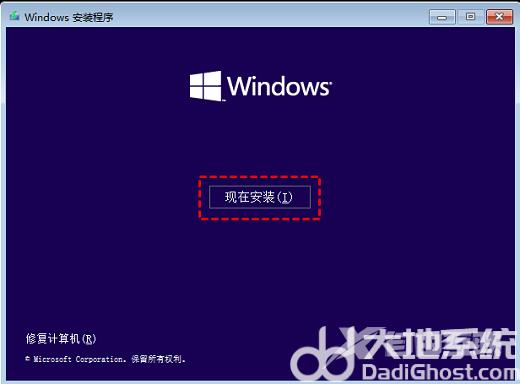
1、在电脑开机画面中,按一下回车键进入bios系统。
2、使用键盘上的左右键,移动光标至startup选项,单击回车。
3、在界面中,移动光标至boot选项,按一下回车键进入新的窗口。
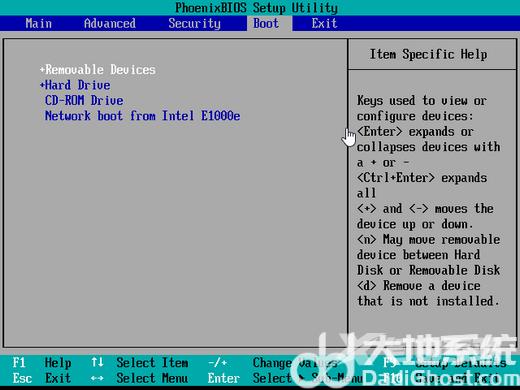
4、进入新的界面后,移动光标至硬盘选项,按键盘上的加号键将选项移动至第一位
5、按一下F10按键,保存退出即可完成设置。
